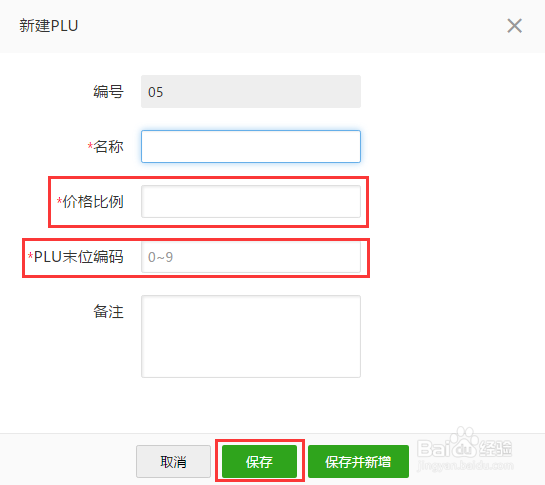速店是一款农产品供应链管理的云erp产品,零售行业的管理都能够使用这个软件来完成管理。商品作为零售行业当中的核心,如何能够管理好商品是一款软件的核心,这篇经验就来说一说如何在速店的后台管理商品。
工具/原料
速店软件
1、商品分类管理
1、1新建商品分类:点击左侧菜单【商品】然后点击【商品分类管理】,点击〖添加分类〗,跳出新建分类窗口。如果用户需在已有分类下建分类,则先点击需建分类的母类,然后点击添加分类。注:商品分类的编号规则为:大类2位数字,中类4位数字,小类6位数字,细类8位数字。所有的子类都是读该母类的2位数字再添加自己的2位类别编号。
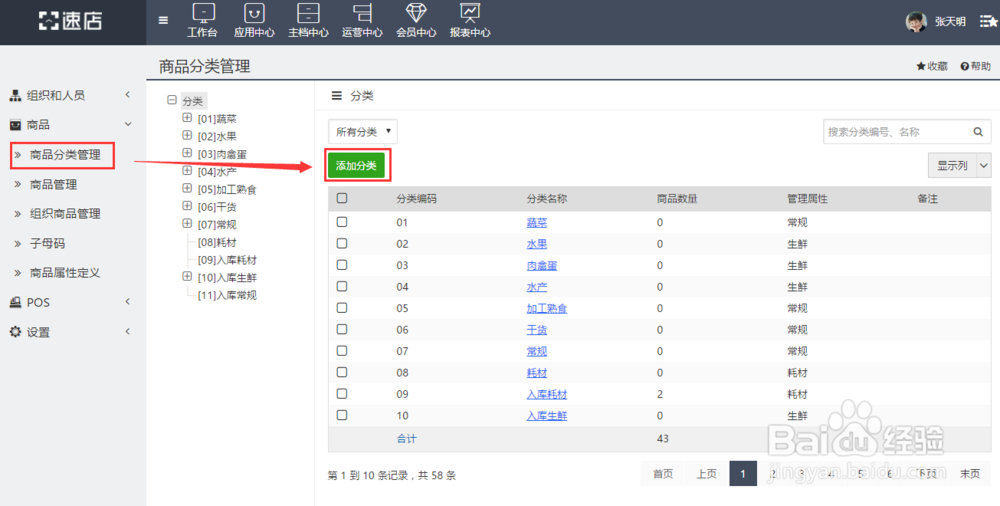

2、2新建分类弹窗:点击新建后,系统会默认给该分类一个编号和上级分类(上级分类取决与用户在哪个分类下创捋杏野卫建的),用户需要填写分类名称和商品类别(区分商品的类别类型,生鲜为非标品,常规为标品,耗材属于非商品),点击〖保存〗则新建完毕,也可以点击〖保存并新增〗继续创建分类。
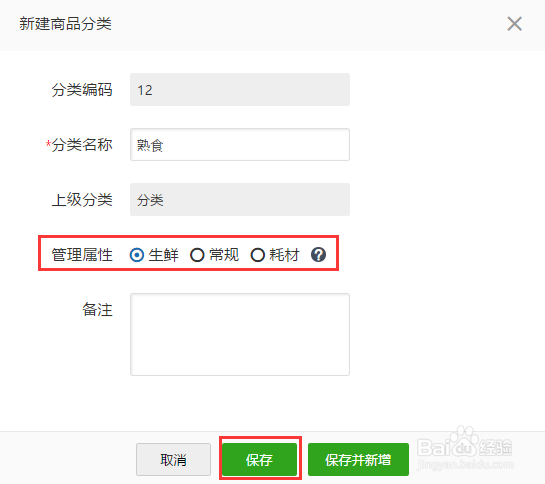
2、商品管理
1、1新建商品:建立完商品分类,可以点击【商品管理】,点击〖新建商品〗来添加商品。跳出新建商品窗口。系统会默认给该商品一个编号,用挥年抵遂户需填入商品的分类,品名、称重类型,以及销售、要货单位,进售价等选项,如果称重类型是非称重,系统需用户填写商品条码,完成后保存商品。如果是金额称重或散装称重系统则给该商品一个PLU码,完成后需点击〖下一步〗进入分等分级设置。
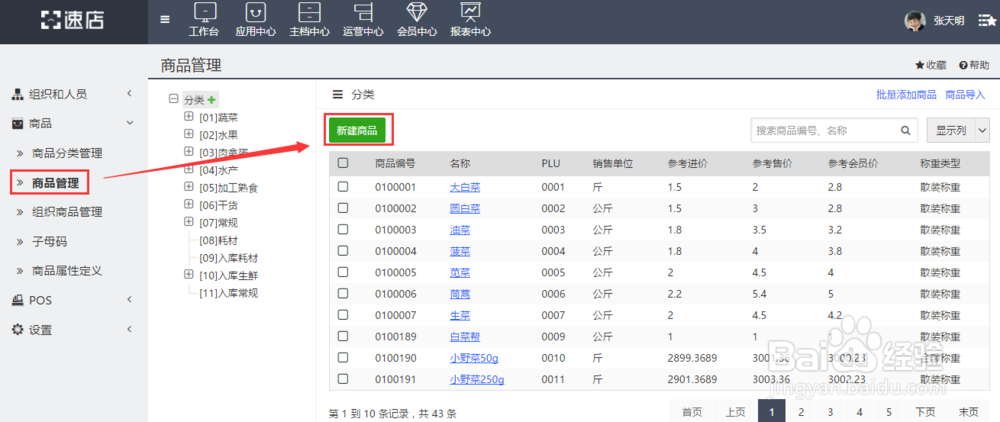
2、跳出新建商品窗口。系统会默认给该商品一个编号,用户需填入商品的分类,品名、称重类型,以及销售、要货单位,进售价等选项,如果称重类型是非称重,系统需用户填写商品条码,完成后保存商品。

3、如果是金额称重或散装称重系统则给该商品一个PLU码,完成后需点击〖下一步〗进入分等分级设置。

4、2商品的分等分级设置:点击〖下一步〗后进入分等分级页面,用户可以添加PLU码等级,来设置该商品不同的等级,也可针对不同的等级来设置折扣率。如果不需添加等级,则直接点击〖保存〗即可。

5、3批量添加商品、商品导入和云商品:除了新建商品,用户还能够批量添加商品。

6、点击批量添加商品后,输入商品信息,点击〖保存〗即可。

7、或者通过自有的商品进行导入,更可以通过速店给的云商品进行导入,使用户更方便的录入商品。
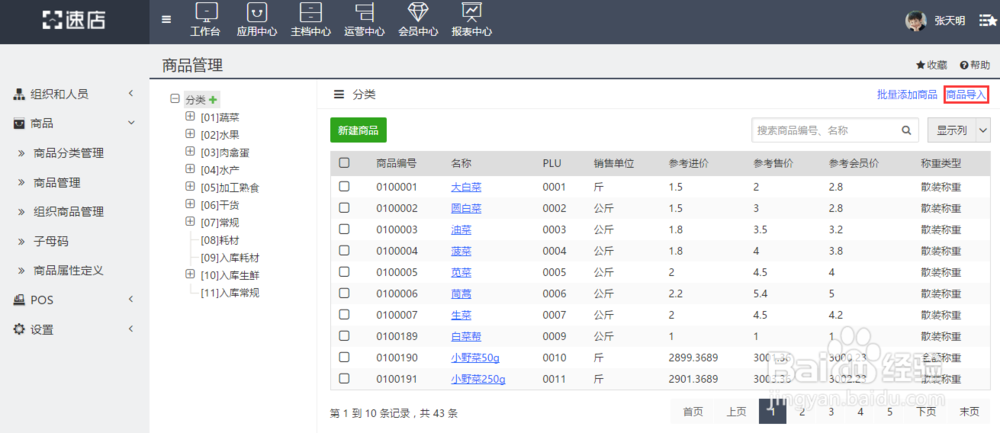
8、点击商品云则可以导入速店提供的商品。
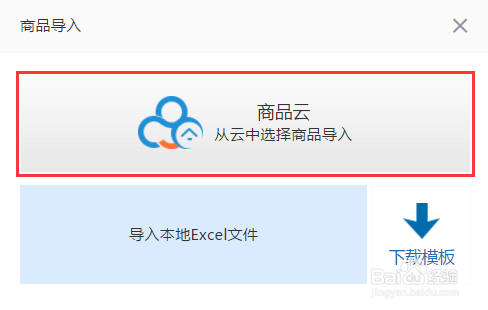
9、弹出选择商品窗口,可以勾选分类或者单品进行添加,选择好后可以添加到用户的分类,也可以单独新建云分类。

10、点击下载模板,则系统给你加载一个excel表格,只要用户根据文字填写入内即可。
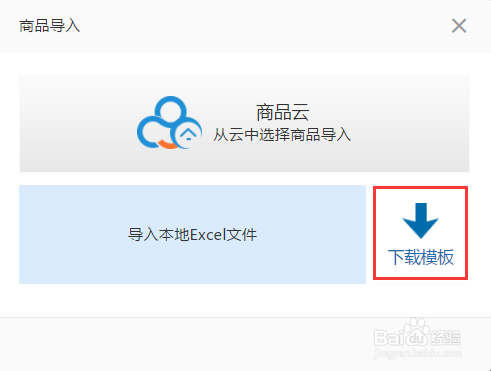
3、组织商品管理
1、建立完商品信息,就需要管理商品和门店之间的联系。点击【组织商品管理】,用户可以通过商品纬度来编辑关联的门店。

2、1添加门店:点击添加门店按钮。跳出添加门店窗口,勾选门店,〖保存〗即可。
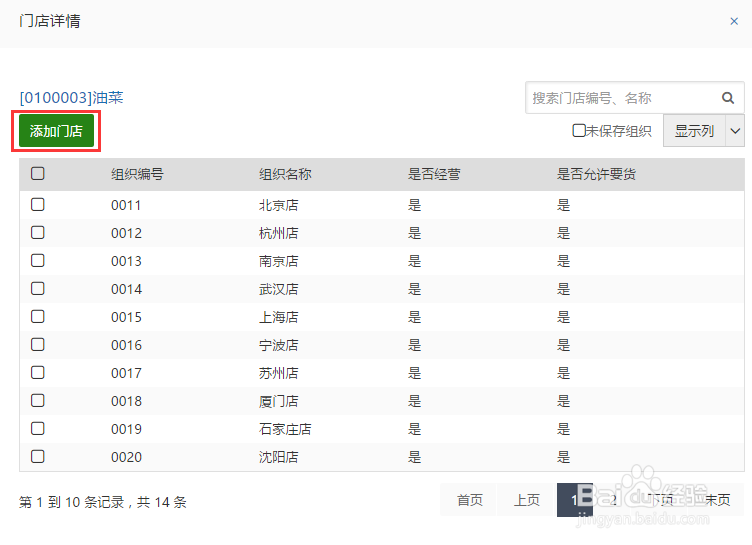
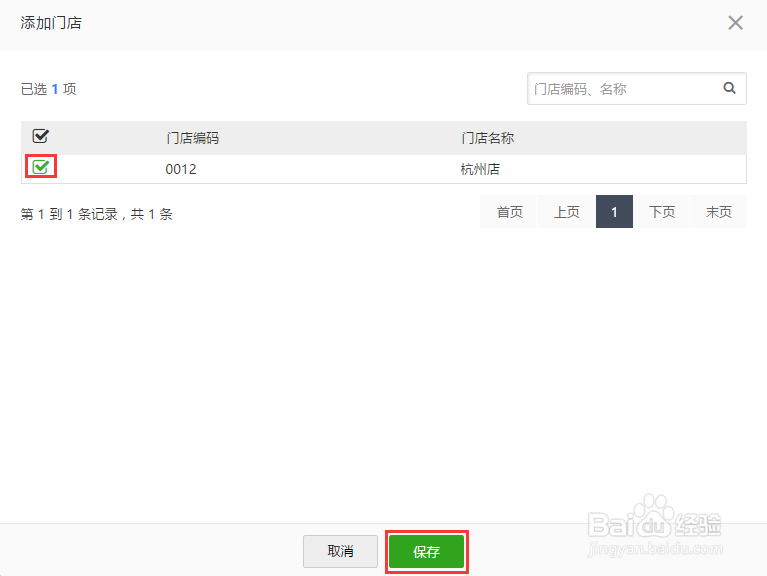
3、2删除门店
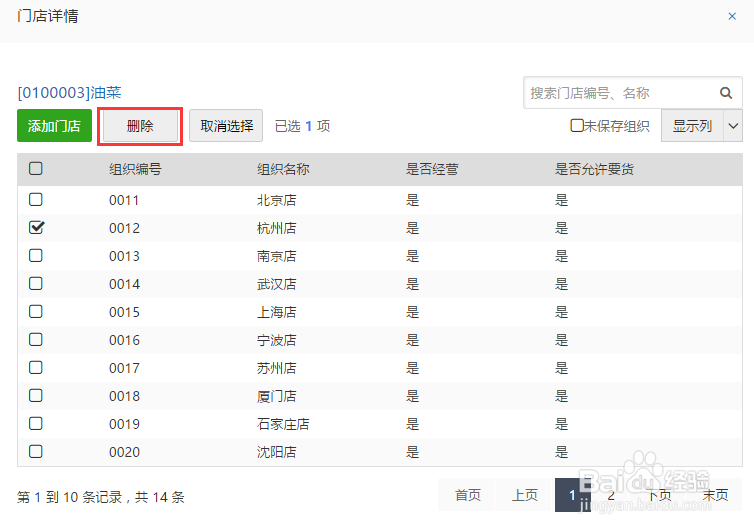
4、字母码
1、1设置亨蚂擤缚字母码:通过点击【子母码】可以关联商品和商品之间的上下级关系,通常是子码负责销售,母码负责库存。先需要囗寝嗵若先设置母商品,然后设置子商品,最后选择门店范围保存,也可以点击〖保存并新增〗继续创建子母码。

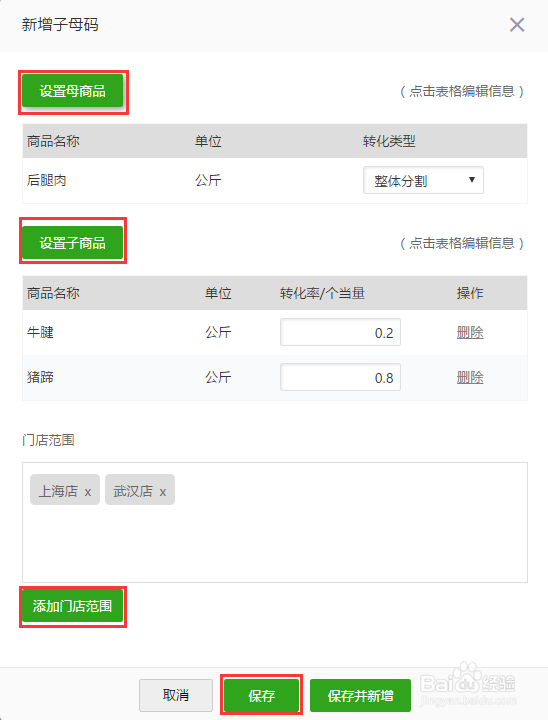
2、2新增字母码

3、3设置子商品:选择母商品后,在设置针对该母商品的子商品。
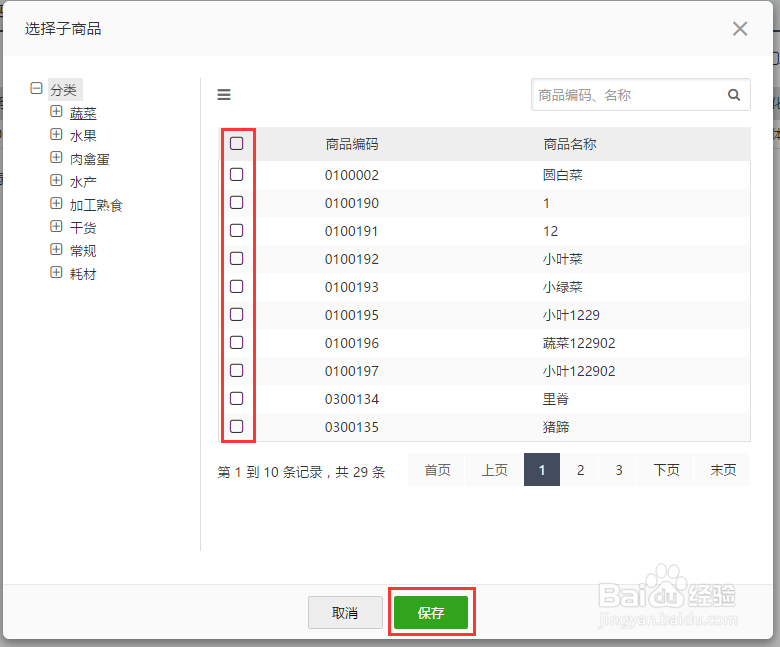
4、4选择门店范围:都选择完成后,可以针对该子母码来选择门店的范围

3.5商品属性定义
1、点击【商品属性定义】是负责设置商品的相关属性,初始页面是单位商品,系统默认了一部分常用的单位,用户可以点击〖编辑〗,也能够〖新建单位〗。
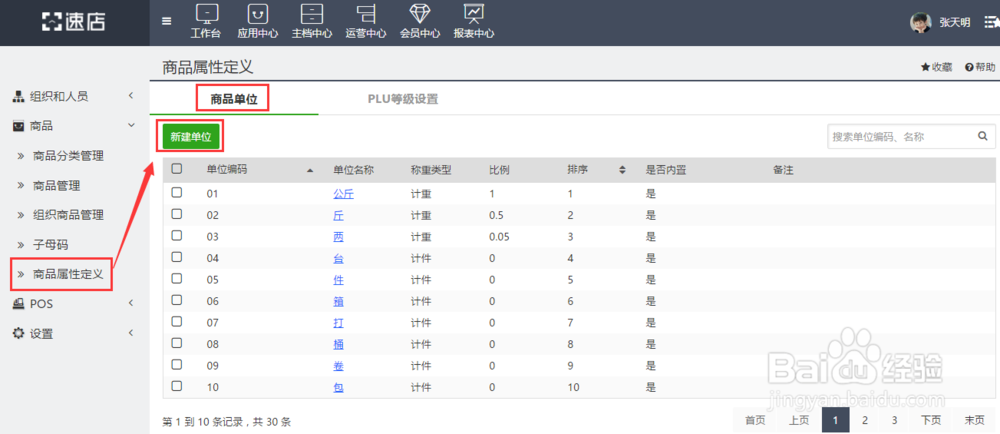
2、1新建单位:称重类型是填写用户的输入的单位是按称重还是不按称重,如果按称重就需要根据公斤为标准填写比例数字。例如输入斤,则计重比例为0.5。点击【PLU等级设置】是负责生鲜PLU等级设就女蒿鸳置的模块,当不新建PLU等级时,生鲜商品只有初始的等级,而在这个页面,可以新建等级,方便在商品新建或编辑时添加分等分级。
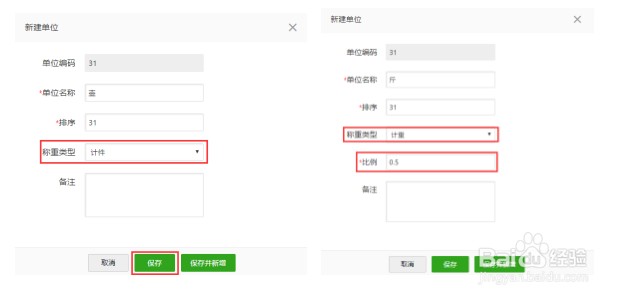

3、2.新建PLU等级:在新建PLU时,比例为根据原售价为比例为标准,如果1元的商品,价格比例填写0.8,则该PLU等级的商品为0.8元。PLU末位编码为PLU后加1位末级等级码。